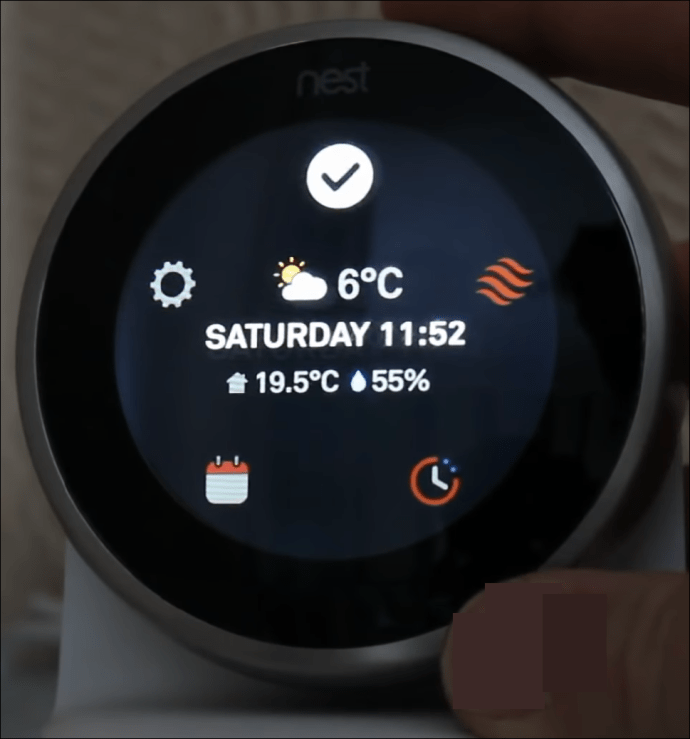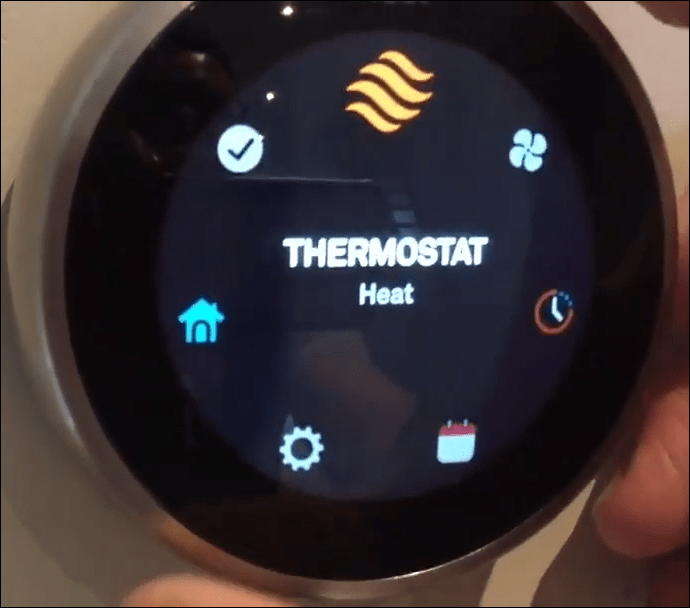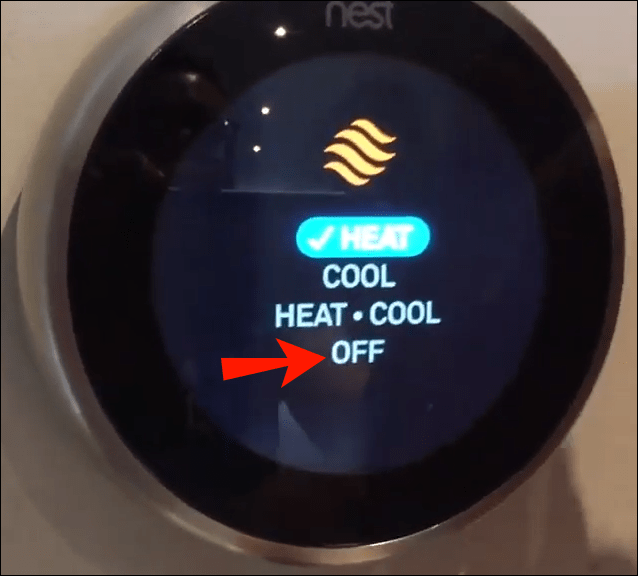วิธีปิด AC บน Nest Thermostat
Google Nest เป็นอุปกรณ์พิเศษที่ทำให้ชีวิตง่ายขึ้นโดยช่วยให้คุณเข้าถึงและจัดการสื่อ งาน และองค์ประกอบต่างๆ ในบ้านได้จากระยะไกล ไม่ว่าจะเป็นลำโพง สัญญาณเตือนควัน ตัวควบคุมอุณหภูมิ และแม้แต่เครื่องปรับอากาศของคุณ

ดังนั้น ในวันที่อากาศเย็นลงเล็กน้อย และความจำเป็นในการเปิดเครื่องปรับอากาศให้น้อยลง การใช้แอป Nest บนโทรศัพท์ พีซี หรือผ่าน Amazon Echo เพื่อควบคุมเครื่องปรับอากาศก็ทำได้ดีเยี่ยม
แต่สิ่งต่าง ๆ กลายเป็นเรื่องยุ่งยากเล็กน้อยเมื่อต้องปิด AC โดยใช้ Nest บทความนี้จะแสดงวิธีปิด AC ด้วย Nest โดยใช้อุปกรณ์ต่างๆ ทีละขั้นตอน มาดำน้ำกันเถอะ
วิธีปิด AC บน Nest Thermostat โดยตรง
มีหลายวิธีในการปิด Nest thermostat หนึ่งในนั้นกำลังโต้ตอบกับอุปกรณ์เอง วิธีนี้ค่อนข้างตรงไปตรงมาและเกี่ยวข้องกับคุณใช้หน้าจอบนอุปกรณ์ Nest นี่คือวิธีที่คุณดำเนินการ:
- กด Nest Thermostat จนกระทั่งเมนูหลักปรากฏบนหน้าจอ
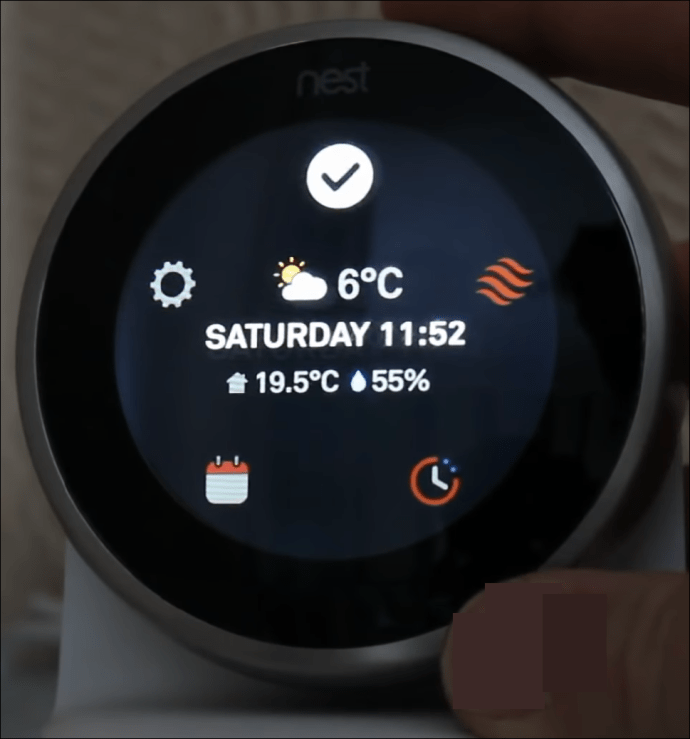
- หมุนแป้นหมุนสีเงินเพื่อเลื่อนดูเมนูจนกระทั่งถึง "เทอร์โมสแตท" เมื่อไฮไลต์ "เทอร์โมสแตท" แล้ว ให้กดที่ตัวเครื่องเพื่อเลือก
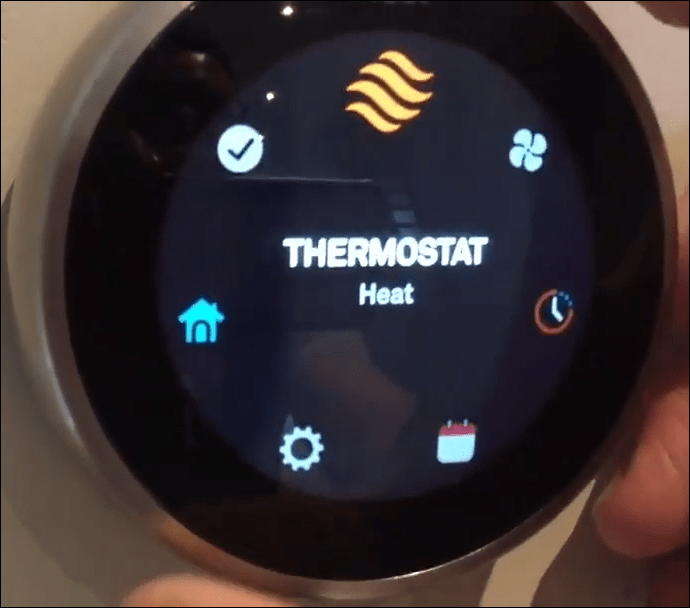
- ใช้แป้นหมุนอีกครั้ง เลื่อนดูตัวเลือกเพื่อเลือก "ปิด"
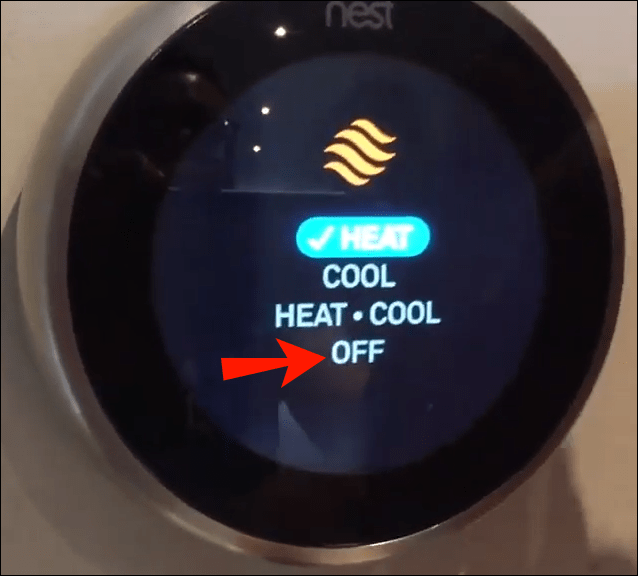
Google Nest Thermostat ยังเสนอทางเลือกในการเปิดหรือปิดระบบทำความร้อน หรือใช้คุณลักษณะที่เรียกว่า "Heat-Cool" ซึ่งจะควบคุมอุณหภูมิในห้องตามสภาพอากาศภายนอก
วิธีปิด AC บน Nest จากแอพ iPhone
อีกวิธีหนึ่งในการจัดการ Nest Thermostat หรือเครื่องปรับอากาศคือผ่านแอป Nest แอปนี้สามารถดาวน์โหลดได้จาก Google Play Store หรือ Mac App Store และจะให้คุณควบคุมอุปกรณ์ Nest จากระยะไกลได้ ตัวอย่างเช่น หากต้องการปิด Nest AC โดยใช้ iPhone คุณจะต้องทำตามขั้นตอนเหล่านี้:
- เปิดแอป Nest
- ค้นหา "Nest Thermostat" และเลือก
- ที่ด้านล่างซ้ายของหน้าจอนี้ ให้แตะไอคอนที่ระบุว่า "เจ๋ง"
- ในรายการตัวเลือกใหม่ ให้คลิก "ปิด" เพื่อปิด Nest AC
หากคุณต้องการปิดเครื่องปรับอากาศและให้ความร้อนในห้องแทน คุณสามารถเลือกตัวเลือก "ความร้อน" แทนการปิดอุปกรณ์ได้ การเลือก "ความร้อน" จะช่วยให้คุณปรับ Nest Thermostat เป็นอุณหภูมิที่อุ่นขึ้นได้
วิธีปิด AC บน Nest จากแอพ Android
บางทีคุณอาจมีอุปกรณ์ Android แทนที่จะเป็น iPhone คุณยังคงใช้แอป Nest ได้เนื่องจาก Google ทำให้แอปนี้ใช้งานได้กับอุปกรณ์ iOS และ Android เพียงดาวน์โหลดจาก Google Playstore และติดตั้งบนสมาร์ทโฟน Android ของคุณ เมื่อคุณติดตั้งแอปแล้ว คุณสามารถใช้แอปดังกล่าวเพื่อปิด Nest AC ได้โดยใช้วิธีนี้:
- เปิดแอป "Nest"
- บนหน้าจอหลักของแอป "Nest" ให้แตะที่ตัวเลือก "Thermostat"
- ที่ด้านล่างซ้ายให้แตะตัวเลือกที่ระบุว่า "เจ๋ง" (หากคุณเปิดเครื่องทำความร้อน จะอ่านว่า “ความร้อน” แทนความเย็น)
- ในรายการตัวเลือกใหม่ให้ค้นหา "ปิด" แล้วแตะ
วิธีปิด AC บน Nest จากพีซี
หากคุณต้องการควบคุมแอป Nest จากพีซี คุณก็มีตัวเลือกนั้นเช่นกัน นี่คือวิธีปิด Nest AC โดยใช้พีซีของคุณ:
- เข้าสู่ระบบบัญชี Nest ของคุณที่ home.nest.com
- ค้นหา "เทอร์โมสตัท" และคลิกที่มัน
- ไปที่ตัวเลือก "โหมด" และคลิกที่มัน หากตัวควบคุมอุณหภูมิตั้งค่าเป็น AC โดยปกติแล้ว "โหมด" จะถูกระบุเป็น "เย็น"
- ในชุดตัวเลือกใหม่ ให้คลิก "ปิด"
วิธีปิด AC บน Nest จาก Echo
อีกวิธีหนึ่งในการควบคุม Google Nest Thermostat คือการใช้ Amazon Echo และ Alexa คุณจะต้องตรวจสอบให้แน่ใจว่าอุปกรณ์ทั้งสองนี้ได้รับการตั้งค่าและเชื่อมโยงอย่างถูกต้อง แต่เมื่อถึงเวลาแล้ว มีอุปกรณ์ Nest มากมายที่คุณควบคุมได้ในขณะที่คุณไม่อยู่หรืออยู่ที่บ้าน นี่คือขั้นตอนเกี่ยวกับวิธีการปิด AC บน Nest จาก Echo:
- เมื่ออุปกรณ์ Nest ของคุณเปิดและเชื่อมต่อกับ Alexa ให้พูดเสียงดังและชัดเจน "Alexa ตั้งค่า [ชื่อตัวควบคุมอุณหภูมิ] เป็นโหมดปิด"
- Alexa จะทำซ้ำคำสั่งกลับมาให้คุณเพื่อความกระจ่างและจะมีเสียงเช่น "การเปลี่ยน [ชื่อเทอร์โมสตัท] เป็นโหมดปิด"
- ยืนยันการเลือกของคุณเพื่อปิด AC
คำถามที่พบบ่อยเพิ่มเติม
ทำไม AC ของฉันไม่ปิดทันทีเมื่อฉันปิดบน Nest ของฉัน
หากคุณปิด AC บน Nest และไม่สามารถปิดได้ในทันที อาจมีสาเหตุบางประการที่สิ่งนี้อาจเกิดขึ้น
สภาพภายนอก
สาเหตุที่พบบ่อยที่สุดคืออุณหภูมิภายนอกอาคารสูง และเครื่องปรับอากาศของคุณพยายามรักษาอุณหภูมิภายในอาคารให้เท่ากับค่าที่คุณตั้งเทอร์โมสตัทไว้ ลองปรับอุณหภูมิของคุณขึ้น 5-10 องศาแล้วดูว่า AC ของคุณปิดหรือไม่
นี่คือวิธีการปรับ AC บน Nest Thermostat ของคุณ:
1. เปิดแอป Nest บนโทรศัพท์ของคุณ
2. แตะที่ “เทอร์โมสตัท” บนหน้าจอที่เปิดขึ้น คุณจะเห็น “Thermostat Circle”
3. แตะที่มันแล้วแตะลูกศร "ขึ้น" หรือ "ลง" เพื่อปรับอุณหภูมิ
หากคุณต้องการปรับอุณหภูมิของ Nest Thermostat โดยใช้ตัวอุปกรณ์เอง สิ่งที่คุณต้องทำคือหมุนแป้นหมุนสีเงินด้านนอกไปทางซ้ายหรือขวาเพื่อเพิ่มหรือลดอุณหภูมิ การแสดงผลบนหน้าจอจะแสดงอุณหภูมิใหม่ที่คุณตั้งไว้
อุณหภูมิความปลอดภัย
อีกเหตุผลหนึ่งที่ AC ของคุณไม่สามารถปิดได้ก็คือ Nest ใช้คุณลักษณะเฉพาะที่เรียกว่า "อุณหภูมิความปลอดภัย" แอปพลิเคชั่นนี้ออกแบบมาเพื่อปกป้องบ้านของคุณในกรณีที่อุณหภูมิภายนอกสูงเกินไป
ดังนั้น แม้ว่าคุณจะปิด Nest Thermostat แล้ว แต่หากสภาพภายนอกมีอุณหภูมิที่กำหนด Nest จะเปิดใช้ "อุณหภูมิความปลอดภัย" เพื่อให้ AC เปิดหรือเครื่องทำความร้อนจะรักษาสภาพแวดล้อมในร่มที่สะดวกสบาย
นี่คือวิธีปิดใช้งานฟังก์ชันนี้ในแอป Nest:
1. เปิดแอป Nest
2. ค้นหาแอป "การตั้งค่า" (ไอคอนรูปเฟือง)
3. แตะที่ตัวเลือก "อุปกรณ์"
4. เลือก “อุณหภูมิความปลอดภัย”
5. เลื่อนแถบเลื่อนทั้งสองเพื่อปิดการตั้งค่า
นี่คือวิธีปิดใช้งาน "อุณหภูมิความปลอดภัย" บนอุปกรณ์ Nest:
1. กดที่หน้าจอเพื่อเรียก “เมนูด่วน”
2. หมุนวงแหวนรอบนอกเพื่อไฮไลต์ตัวเลือก "การตั้งค่า" แล้วแตะบนหน้าจอเพื่อเลือก
3. เลือก “อุปกรณ์” หน้าจอ "ตรวจพบอุปกรณ์" จะปรากฏขึ้น
4. กด “ดำเนินการต่อ”
5. เลือก "ดำเนินการต่อ" อีกครั้งบนจอแสดงผล "ระบบของคุณ"
6. เลือก “อุณหภูมิความปลอดภัย”
7. ใช้แป้นหมุนเพื่อเลือก "ปิด"
8. แตะ "เสร็จสิ้น" เพื่อออก
เมื่อคุณปิดใช้งานคุณลักษณะนี้แล้ว Nest จะไม่เปิดเครื่องปรับอากาศหรือระบบทำความร้อนโดยอัตโนมัติ
คูลลิ่งเสร็จสมบูรณ์
การปิดไฟ AC โดยใช้อุปกรณ์ Nest หรือแอพนั้นรวดเร็วและตรงไปตรงมาเมื่อคุณรู้วิธีดำเนินการแล้ว การปฏิบัติตามวิธีง่าย ๆ เหล่านี้จะทำให้คุณใช้งานระบบได้อย่างมืออาชีพ
คุณได้ปิดเครื่องปรับอากาศโดยใช้ Nest หรือไม่ คุณใช้แนวทางเดียวกันกับที่อธิบายไว้ในบทความนี้หรือไม่ บอกเราเกี่ยวกับเรื่องนี้ในส่วนความคิดเห็นด้านล่าง